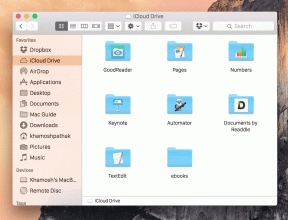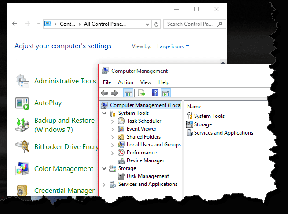3 façons de changer l'image de profil Spotify (guide rapide)
Divers / / November 28, 2021
Nous avons presque tous utilisé un service de musique en ligne pour écouter de la musique ou un podcast. Parmi les nombreux services de musique numérique disponibles sur Internet, Spotify est l'une des applications les plus appréciées. Vous êtes libre d'écouter une variété de chansons et de nombreux podcasts sur Spotify. En utilisant Spotify, vous pouvez accéder à des millions de chansons, podcasts et autres contenus d'artistes du monde entier. Même vous pouvez télécharger votre propre podcast sur Spotify en utilisant votre compte Spotify. La version de base de Spotify est gratuite et vous permet de jouer de la musique, d'écouter le podcast, etc. Mais si vous souhaitez une expérience sans publicité avec prise en charge du téléchargement de musique, vous pouvez opter pour la version premium de Spotify.
Spotify a des commandes de fonctionnement simples et offre une excellente interface utilisateur. C'est l'une des raisons pour lesquelles Spotify est devenu l'application d'écoute musicale de nombreux utilisateurs. Une autre raison est les fonctionnalités de personnalisation offertes par Spotify. Vous pouvez choisir de personnaliser vos informations depuis votre photo de profil jusqu'à votre nom d'utilisateur sur Spotify. Maintenant, êtes-vous impatient de personnaliser votre photo de profil Spotify mais vous ne savez pas comment le faire? Ne vous inquiétez pas car dans ce guide, nous discuterons
différentes méthodes à l'aide desquelles vous pouvez facilement modifier la photo de profil Spotify.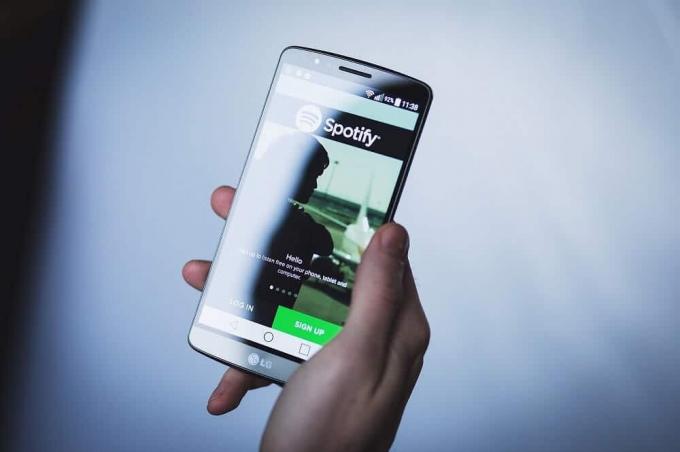
Contenu
- Comment changer facilement l'image de profil sur Spotify ?
- Méthode 1: Changez la photo de profil Spotify en vous connectant à Facebook
- Méthode 2: Modifier l'image de profil Spotify à partir de l'application Spotify PC
- Méthode 3: modifier l'image de profil Spotify à partir de l'application Spotify
- Comment partager le profil Spotify à partir de l'application de bureau
Comment changer facilement l'image de profil sur Spotify ?
Personnaliser votre profil Spotify signifie changer votre nom de profil et votre photo de profil afin que les gens puissent vous trouver facilement. Vous pouvez également partager votre profil Spotify. Voyons comment modifier votre photo de profil Spotify, votre nom et comment partager votre profil.
Méthode 1: Changez la photo de profil Spotify en vous connectant à Facebook
Si vous avez utilisé votre compte Facebook pour vous inscrire ou vous connecter à Spotify Music, par défaut, votre photo de profil Facebook sera affichée en tant que votre Spotify DP (Display Picture). Par conséquent, la mise à jour de votre photo de profil sur Facebook refléterait également les changements sur Spotify.
Si le changement de votre photo de profil Facebook ne se reflète pas sur Spotify, essayez de vous déconnecter de Spotify, puis reconnectez-vous à l'aide de votre compte Facebook. Votre profil devrait maintenant être mis à jour.
Si vous ne vous êtes pas connecté à Spotify à l'aide de votre compte Facebook, vous pouvez toujours connecter votre compte Facebook à la musique Spotify.
- Ouvrez l'application Spotify sur votre smartphone et appuyez sur le Paramètres (symbole d'engrenage) en haut à droite de votre écran Spotify.
- Faites défiler vers le bas et appuyez sur le Connectez-vous à Facebook option.
- Utilisez maintenant vos informations d'identification Facebook pour connecter votre profil Facebook à Spotify.
Cependant, si vous ne souhaitez pas que Spotify utilise la photo de profil de votre profil Facebook, vous pouvez essayer de déconnecter votre profil FB de la musique Spotify.
Lire aussi :20+ jeux Google cachés (2020)
Méthode 2: Modifier l'image de profil Spotify à partir de l'application Spotify PC
Vous pouvez également modifier votre image d'affichage Spotify à partir de l'application de bureau Spotify Music. Si vous n'avez pas installé l'application sur votre PC Windows 10, vous utilisez ce lien Microsoft Store pour installer l'application officielle Spotify.
1. Ouvrez l'application Spotify, puis sur le Hautpanneau, vous trouverez votre nom avec votre image d'affichage Spotify actuelle. Cliquez sur le nom de votre profil et l'option photo.

2. Une nouvelle fenêtre s'ouvrira, à partir de là cliquez sur votre photo de profil pour le changer.

3. Maintenant, à partir de la fenêtre de navigation, accédez à l'image à télécharger et à utiliser comme image d'affichage Spotify. Assurez-vous que votre image est soit celle d'un JPG (JPEG) ou un format PNG. Après avoir choisi votre fichier image, cliquez sur Ouvert.
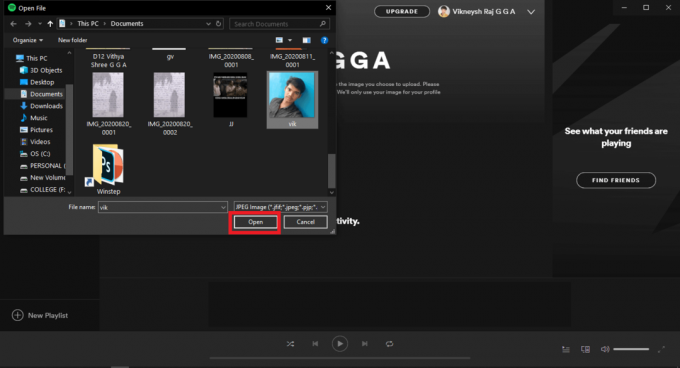
4. Votre image d'affichage Spotify serait mise à jour en quelques secondes.
Super! c'est ainsi que vous pouvez facilement modifier votre photo de profil Spotify.
Méthode 3: modifier l'image de profil Spotify à partir de l'application Spotify
Des millions d'utilisateurs utilisent Spotify sur leur Android ou Appareils iOS pour écouter de la musique et des podcasts en ligne. Si vous êtes l'un d'entre eux et que vous souhaitez modifier votre image d'affichage sur Spotify, suivez les étapes ci-dessous :
- Ouvrez l'application Spotify sur votre appareil Android ou iOS. Appuyez sur le Icône Paramètres (symbole d'engrenage) en haut à droite de l'écran de votre application Spotify.
- Appuyez maintenant sur le Voir le profil option puis choisissez Editer le profil option affichée sous votre nom.
- Ensuite, appuyez sur le Changer la photo option. Sélectionnez maintenant l'image souhaitée dans la galerie de votre téléphone.
- Après avoir choisi votre photo, Spotify mettra à jour votre photo de profil.
Partager le profil Spotify depuis l'application Spotify
- Lorsque vous affichez votre profil à l'aide du Voir le profil option, vous pouvez trouver une icône à trois points en haut à droite de votre écran.
- Appuyez sur cette icône, puis appuyez sur le Partager possibilité de partager votre profil avec vos amis instantanément.
- Choisissez l'option souhaitée pour partager votre profil dans la liste des options.
Lire aussi :Quelles sont les meilleures polices cursives dans Microsoft Word ?
Comment partager le profil Spotify à partir de l'application de bureau
Si vous souhaitez partager votre profil Spotify ou copier le lien vers votre profil sur Spotify,
1. Ouvrez l'application Spotify sur votre ordinateur puis cliquez sur votre nom forment le panneau supérieur.
2. Sur l'écran qui s'affiche, vous pouvez trouver une icône à trois points sous votre nom (vous pouvez trouver l'icône en surbrillance sur la capture d'écran ci-dessous).

3. Cliquez sur l'icône en trois points puis sélectionnez Partager.
4. Sélectionnez maintenant comment vous souhaitez partager votre photo de profil, c'est-à-dire en utilisant Facebook, Messenger, Twitter, Telegram, Skype, Tumblr.
5. Si vous le souhaitez, vous pouvez simplement copier le lien vers votre photo de profil en sélectionnant le "Copier le lien du profil” option. Le lien vers votre photo de profil Spotify serait copié dans votre presse-papiers.
6. Vous pouvez utiliser ce lien pour partager votre image d'affichage Spotify avec vos amis ou votre famille.
Conseillé:6 choses que vous devez savoir avant d'acheter une clé Amazon Fire TV
Nous espérons que ce guide vous a été utile et que vous avez pu facilement modifier la photo de profil Spotify. Vous avez des suggestions ou des questions? N'hésitez pas à nous contacter via la section commentaires.